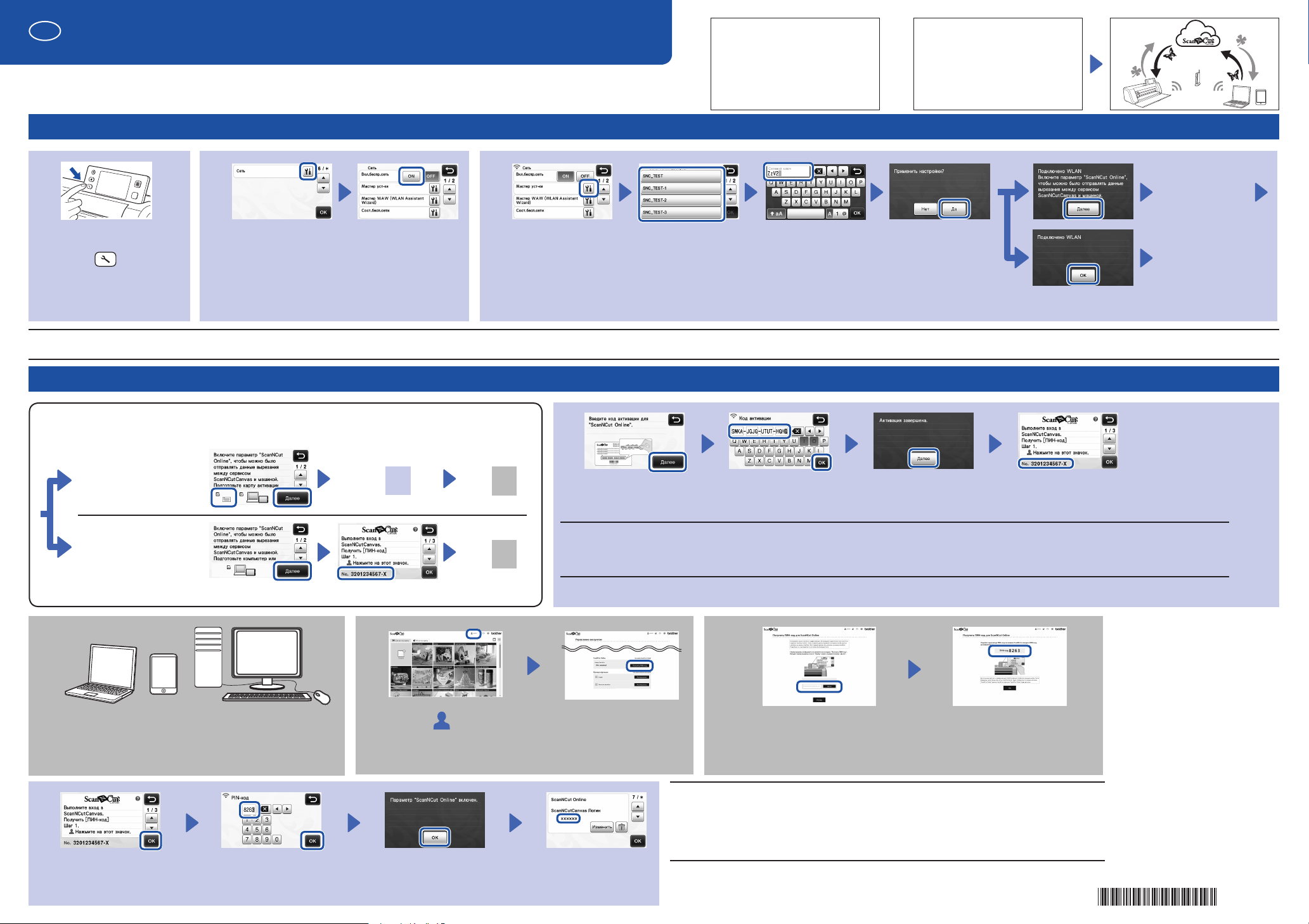
RU
;*
Краткое руководство по настройке беспроводной сети
Приведенные здесь инструкции помогут настроить беспроводную сеть, чтобы передавать на раскройную машину данные, созданные в
ScanNCutCanvas (http://ScanNCutCanvas.Brother.com/), и сохранять в ScanNCutCanvas данные, отредактированные на машине.
Подробные инструкции по настройке приведены в "Руководство по настройке беспроводной сети".
Подключение машины к беспроводной сети
Подключение машины к
беспроводной сети
1 - 3
Шаги
Регистрация машины в
ScanNCutCanvas
(настройка "ScanNCut Online")
+
Шаги 4 - 8
1
Включите машину
ScanNCut и нажмите
кнопку
Примечание
Можно также подключить машину к беспроводной сети при помощи приложения "WLAN Assistant Wizard" (Мастер WAW). Для этого загрузите приложение с веб-страницы http://s.brother/caoaa. Выполните настройку в соответствии с инструкциями, отображаемыми на экране.
•
.
2
Перейдите на страницу 6 экрана настроек,
выберите значок "Сеть" и включите глобальную
сеть (WLAN).
3
Нажмите на значок "Мастер уст-ки" и выберите имя SSID.
Введите сетевой ключ (пароль) для своей беспроводной точки доступа/маршрутизатора.
Беспроводное соединение соответствует стандартам IEEE 802.11 n/g/b и использует частоту 2,4 ГГц.*
Перейдите к разделу
"Регистрация
машины в
ScanNCutCanvas"
ниже.
Ваша машина уже
зарегистрирована
в ScanNCutCanvas.
Настройка
завершена.
Регистрация машины в ScanNCutCanvas (настройка "ScanNCut Online")
Первый этап различается в зависимости от того, какой экран отображается после завершения операции
в пункте 3 в разделе "Подключение машины к беспроводной сети" выше.
Случай 1:
Требуется активация
Случай 2:
Активация не требуется
Шаг
4
Шаг
Шаг
5
5
4
Возьмите "Карту активации ScanNCut Online" и монету и соскоблите монетой
серебристое покрытие с карты.
Введите код активации, напечатанный на "Карте активации ScanNCut Online".
Примечание
К некоторым моделям машины "Карта активации ScanNCut Online" не прилагается. В этом случае ее нужно приобрести отдельно.•
Во избежание путаницы в коде активации заглавные буквы "O" и "I" не используются.•
Код активации можно использовать только один раз. Один и тот же код активации повторно использовать невозможно.•
Отображается номер вашей машины.
Отображается номер вашей машины.
5
6
На компьютере или планшете выполните вход в сервис
ScanNCutCanvas (http://ScanNCutCanvas.Brother.com/).
Если вы используете сервис впервые, вы должны *
создать бесплатный аккаунт ScanNCutCanvas.
Нажмите , затем в меню "ScanNCut Online" нажмите
"Получить ПИН-код".
Экраны, показанные в данном документе, могут отличаться *
от фактических.
8
На машине введите четырехзначный ПИН-код.
На этом регистрация машины в сервисе ScanNCutCanvas (настройка "ScanNCut Online") завершена.
Отображается страница 7 экрана настроек с логином ScanNCutCanvas, связанным с вашей машиной.
7
Введите номер своей машины, чтобы получить ПИН-код.
Номер вашей машины отображается на дисплее машины на экране, *
показанном в пункте 4.
Нажмите кнопку "Далее", после чего на экране появляется четырехзначный ПИН-код.
Примечание
Подробнее о передаче данных см. на обороте данного документа или в "Руководство •
пользователя".
Начать процедуру регистрации, описанную в разделе "Регистрация машины в •
ScanNCutCanvas" можно также другим способом: нажмите кнопку "Регистрация" рядом
с пунктом "ScanNCut Online" на странице 7 экрана настроек.
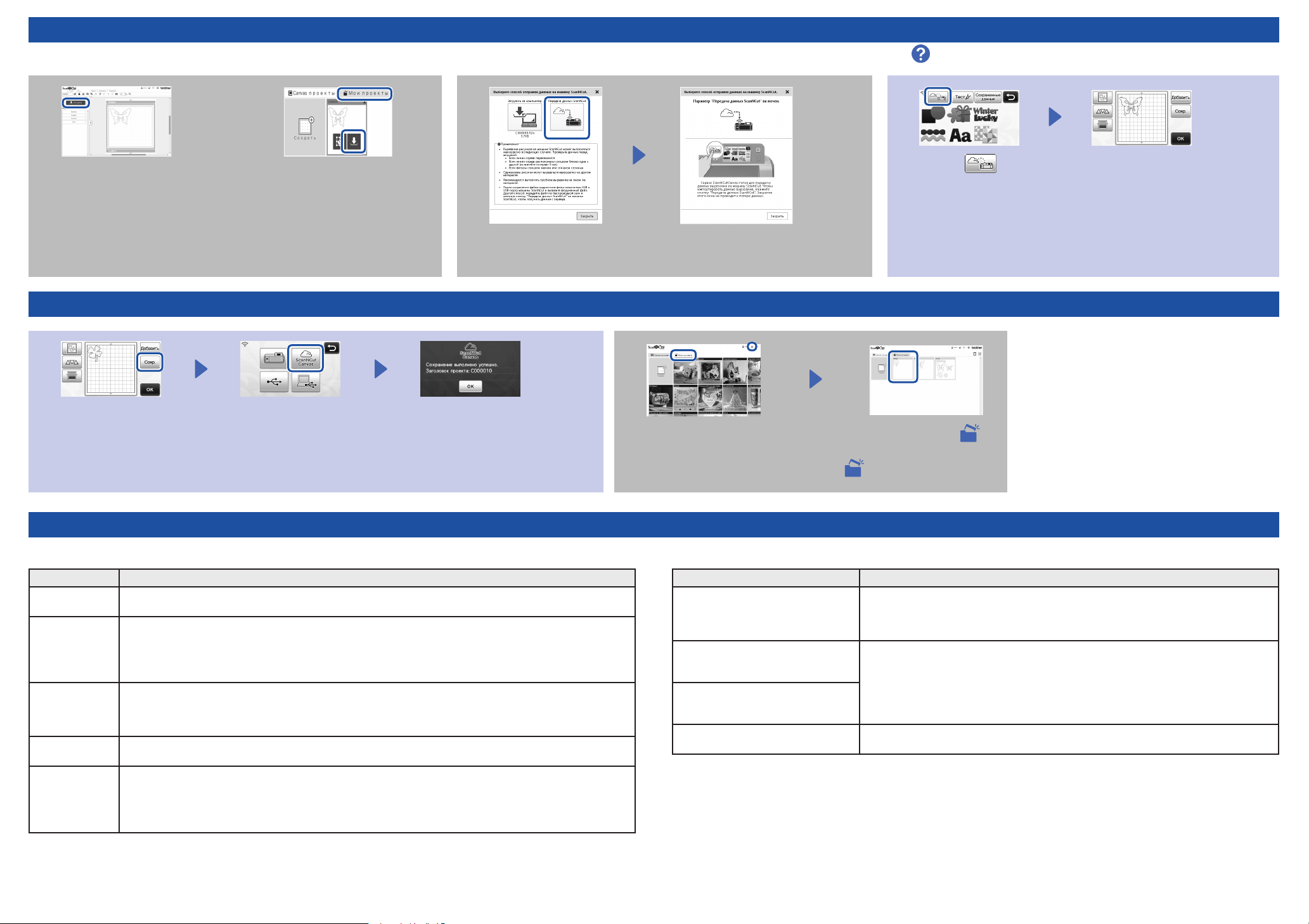
Получение на машине данных, созданных или отредактированных в ScanNCutCanvas
Чтобы получить подробную информацию о выполнении операций в сервисе ScanNCutCanvas, откройте раздел "Справка" сервиса ScanNCutCanvas на компьютере или планшете, нажав в верхней части веб-страницы.
1
или
Откройте ScanNCutCanvas и создайте данные, которые вы хотите передать
на машину.
Нажмите кнопку "Загрузка".
Можно также загрузить рисунок из списка "Мои проекты".*
Вид экрана на планшете немного отличается. *
Подробнее см. в разделе "Справка" сервиса ScanNCutCanvas.
2
Нажмите "Передача данных ScanNCut", чтобы передать данные вырезания
на машину.
Сохранение в сервисе ScanNCutCanvas данных, отредактированных на машине
1
Сохраните в сервисе ScanNCutCanvas данные вырезания, отредактированные на машине.
2
В сервисе ScanNCutCanvas нажмите на вкладку "Мои проекты" или
Рисунок, сохраненный с машины, появляется на экране "Мои проекты".
Если рисунок не отображается, нажмите * для обновления экрана.
3
Нажмите , чтобы получить рисунок.
.
Коды ошибок/сообщения об ошибках
Ниже приведены причины ошибок и способы их устранения для различных кодов ошибок/сообщений об ошибках.
Код ошибки Причина и способ устранения
Err-01 Настройка беспроводной сети не активирована.
Err-02 Не удается обнаружить беспроводную точку доступа/маршрутизатор.
Err-03 Методы аутентификации/шифрования, используемые на выбранной беспроводной точке доступа/
Err-04 Введена неправильная информация о безопасности (имя SSID/сетевой ключ (пароль)).
Err-05 Неверная информация о безопасности беспроводной сети (метод аутентификации/метод шифрования/
Включите функцию беспроводного подключения на машине.
На время настройки беспроводного подключения временно установите машину на расстоянии не более 1 метра (3,3 фута) от беспроводной точки доступа.
Если вы вручную ввели имя SSID и информацию о безопасности, возможно, вы сделали ошибку. Попробуйте еще раз ввести эту информацию без ошибок.
маршрутизаторе, не поддерживаются данным устройством.
Подробнее о методе аутентификации и методе шифрования, поддерживаемых вашей машиной, см. в
разделе "Коды ошибок/сообщения об ошибках" в
Проверьте еще раз информацию о безопасности (имя SSID и сетевой ключ (пароль)).
сетевой ключ (пароль)).
Проверьте информацию о безопасности беспроводной сети (метод аутентификации, метод шифрования,
сетевой ключ (пароль)) в таблице для кода ошибки Err-03 в разделе "Коды ошибок/сообщения об
ошибках” в
"
Руководство по настройке беспроводной сети".
"
Руководство по настройке беспроводной сети".
Сообщение об ошибке Причина и способ устранения
Ошибка сети. Во время обмена данными произошла ошибка сети.
Не удается считать данные.
Получите ПИН-код еще раз и
зарегистрируйте его на машине.
Не удается сохранить данные.
Получите ПИН-код еще раз и
зарегистрируйте его на машине.
Сбой подключения к серверу.
Проверьте параметры сети.
Проверьте, что беспроводная точка доступа (маршрутизатор) включена. Проверьте, что сетевой кабель беспроводной точки доступа/маршрутизатора подключен.
Это сообщение появляется, когда вы пытаетесь перенести данные не с той машины, которая зарегистрирована в ScanNCutCanvas.
Регистрация вашей машины в ScanNCutCanvas отменена. -
Еще раз зарегистрируйте используемую машину.
Возможно, подключение к сети еще не установлено. Подождите немного и повторите
попытку.
